在生活中,为了防止磁盘上的东西被误删除,人们会在磁盘上设有写保护的功能,一旦设置保护的功能之后,人们便不能够在磁盘上写上任何的数据了,当然也不能删除数据。那么,当不需要磁盘保护的时候,如何去掉磁盘被写保护呢?打开注册表win+r,就是找到电脑上面的开始选项,然后点击运行,随后在键盘中输入regedit,接着打开如下目录:HKEY_LOCAL_MACHINESYSTEMCurrentControlSetControlStorageDevicePolicies,若没有StorageDevicePolicies项,也可以建立此项。
完成上述步骤之后,建立Dword值,并将Dword值命名为WriteProtect,最后令其值为0。
去掉磁盘被写保护的步骤总结如上,可以看出,想要去掉磁盘被写保护,就需要将Dword值最终改为0,这样便可以使得磁盘接触掉被保护的功能,当然,要根据自身的需要,决定是否去掉磁盘被写保护,一旦决定去掉被写保护功能的话,平时就需要特别的注意,保护好自己的磁盘数据,防止出现被盗的风险,因此,磁盘设置被写保护功能还是非常有必要的。
磁盘被写保护怎么解除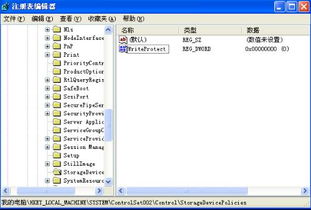
; 电脑是人们生活经常使用的一种娱乐办公设备,往往电脑能够很好的进行办公以及游戏,功能非常的强悍齐全,常常的也会使用电脑进行文件的传输与存储,常常人们在传输文件时会出现磁盘被写保护的提醒,让自己没有办法进行文件传输,那么磁盘被写保护怎么解除呢? 磁盘被写保护常常是因为磁盘被设置成了只读状态,这个时候的磁盘就只能进行文件查看了,想要从里面复制文件是无法复制出来的,对于人们正常的使用是很头疼的,严重的影响了人们对于电脑的使用,让电脑的性能变差,自己的工作没有办法很好的进行下去。 磁盘被写保护点击磁盘属性去掉只读状态就可以解除了,往往磁盘被写保护是只读状态的设置造成的,所以通常的去除掉状态就可以解除掉了,当然许多时候可能没有办法直接解除掉,那么就需要人们使用相应的命令字符找到磁盘然后使用指令一次性进行修改就可以了。
笔记本电脑磁盘被写保护怎么去掉
而想要解除磁盘被写保护一般有三种方法 。第一种: 将 U 盘插在电脑上,在我的电脑里找到该移动磁盘,然后右键点击一下,找到属性。
在出现的对话框中找到安全,点击一下,这里就会出现用户能够对该磁盘做出怎样的操作了,将读取、写入、修改后面的允许一栏打勾就可以了。
第二种: 我们以管理员的身份登入电脑系统,然后把磁盘内的重要资料备份到电脑上。然后打开我的电脑,右键点击一下电脑的图标,找到管理选项,再点击一下磁盘管理,然后就会弹出一个对话窗口,然后我们选中该磁盘,右键点击一下,找到重新分区格式化的选项,确认即可。第三种: 我们知道一般的 U 盘和内存卡都是 fat32 格式的,将它转变成 ntfs 格式的,就相当于重做了一个磁盘,被写保护自然也就不存在了。具体做的时候,我们先打开点电脑的运行命令,输入 cmd.exe ,运行 convert 命令,然后选中我们要更改格式的磁盘,输入命令 convert L: /fs:ntfs /nosecurity/x ,这样一来我们的磁盘就变成了 ntfs 格式的了。
不过这样一来我们磁盘中的所有东西都会丢失,请大家慎重操作。
标签: 去掉磁盘写保护win10



